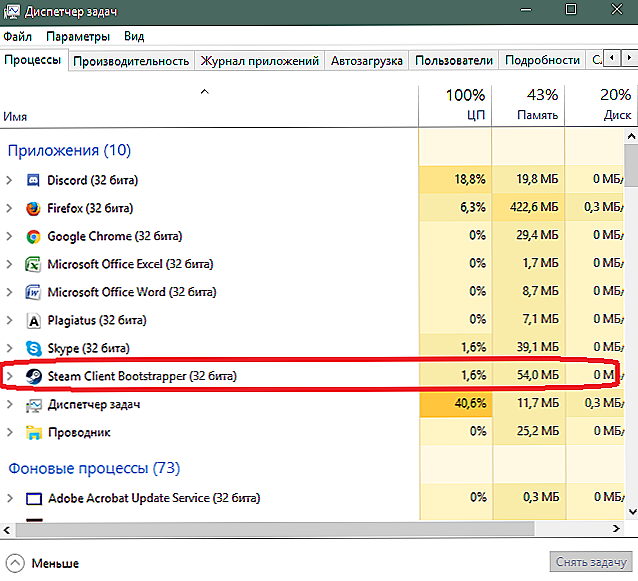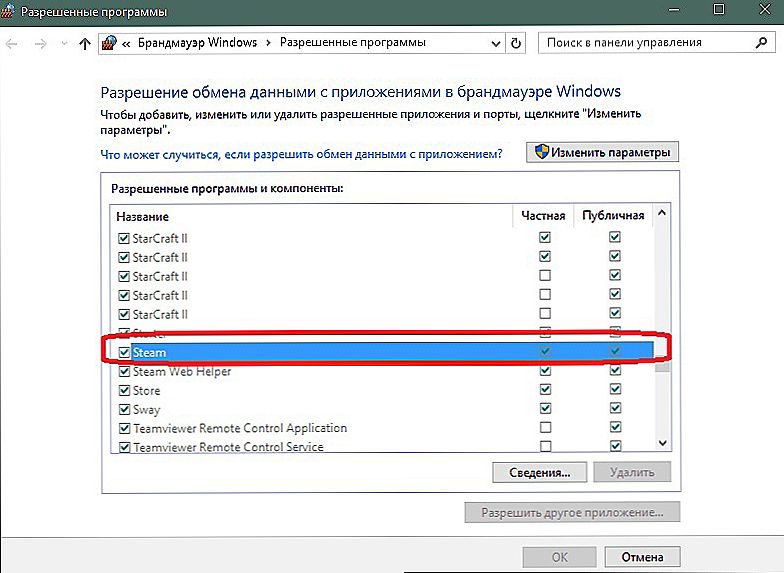Na Steamu ponekad se javljaju problemi s provjerom autentičnosti. Razlozi su različiti: problemi s mrežom, prevencija na poslužiteljima, anti-virus postavke, objesio klijent, oštećene datoteke. Da biste shvatili zašto se Steam ne radi, svakako provjerite sve opcije. Tako ćete razumjeti što trebate učiniti i kako se prijaviti na svoj račun.

sadržaj
- 1 Nema internetske veze
- 2 Nedostupni poslužitelji
- 3 Klijent je zamrznut
- 4 Antivirus i vatrozid
- 5 Oštećene datoteke
- 6 Izvanmrežni način
Nema internetske veze
Provjerite postoji li internetska veza.
- Idite na "Upravljačku ploču", otvorite "Centar za kontrolu mreže" i pogledajte mrežnu kartu. Ako "crte" između računala, modema i svijeta širom svijeta nisu prekrižene, onda je sve u redu.

Internetska veza za Steam
- Pokušajte otvoriti bilo koju web stranicu.
- Preuzmite bilo koju datoteku.
- Možda klijent ne ide na Steam zbog niske brzine Interneta. Izmjerite je. Za to se stane online usluge poput speedtest.net.
Za rješavanje mrežnih problema:
- Ponovno pokrenite usmjerivač.
- Ponovno pokrenite računalo.
- Podrška davatelju poziva. Možda imaju nesreću. U tom slučaju, pričekajte dok se ne ukloni.
- Ako se Steam ne pokreće zbog male brzine, onemogućite bujice, poništite ili dovršite sva preuzimanja.
Nedostupni poslužitelji
Otvorite web-mjesto steampowered.com u pregledniku. Ovo je glavna stranica s Steamom. Ako se ne učitava, poslužitelji nisu dostupni. Ponekad idu na prevenciju ili čak za prekid.
U većini slučajeva problemi se brzo rješavaju. Ali ponekad Steam ne radi satima. Na primjer, tijekom prodaje - previše opterećenja na "željezo".
U ovom slučaju, nemoguće je učiniti nešto. Moramo čekati.
Klijent je zamrznut
Ako ne unese račun i daje pogrešku "Steam je već pokrenut", to znači da je klijent zamrznut u procesima. Zatvorite ga, ali računalo "misli" kako Steam još radi. Da biste ovo riješili:
- Otvorite "Upravitelj zadataka". Da biste to učinili, pritisnite Ctrl + Shift + Esc ili Ctrl + Alt + Del.
- Kartica Procesi.
- Pronađite stavku "Steam.exe" i odaberite ga.
- Kliknite gumb "Završi". Ona je na dnu prozora.
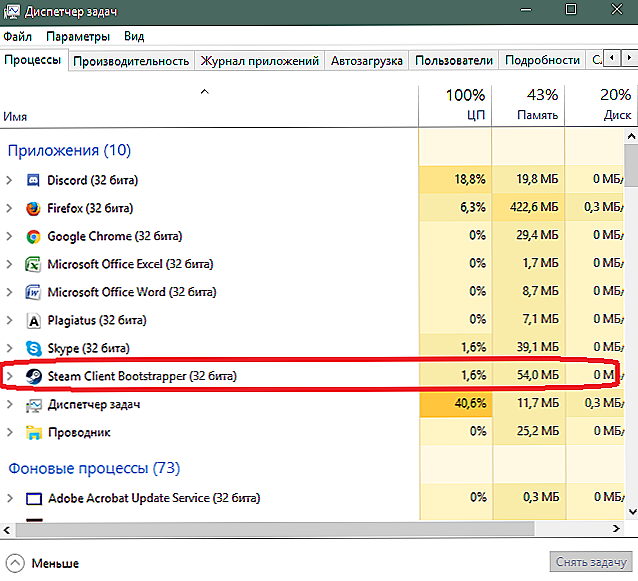
Brisanje parnog postupka
- Pokrenite klijenta.
Antivirus i vatrozid
Antivirus i vatrozid mogu blokirati aplikaciju. Privremeno onemogućite ih.
- "Upravljačka ploča"
- Kategorija "Sustav i sigurnost".
- Ikona Vatrozida za Windows.
- Na strani će biti popis jelovnika. Odaberite "Onemogući i omogućite" ako želite deaktivirati uslugu.
- Bez takve zaštite, sustav će biti ranjiv. Bolje je prilagoditi. Kliknite "Dopusti pokretanje programa".
- Pronađite "Steam".
- Ako nema prsiju, stavite ih. Da biste to učinili, kliknite "Promijeni postavke" i kliknite potvrdne okvire.
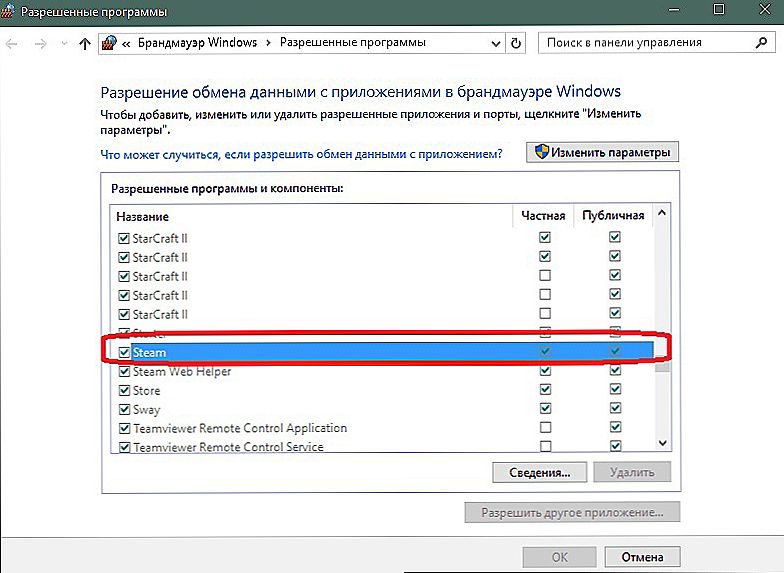
Dopuštenje za korištenje Steam u vatrozidu za Windows
- Spremite promjene.
Da biste deaktivirali antivirusni program:
- Desnom tipkom miša kliknite ikonu uslužnog programa na programskoj traci.
- Stavka "Isključi".
Ali zbog toga zlonamjerni softver može doći na računalo. Bolje je dodati Steam na iznimke, tako da i on i "branitelj" rade zajedno. Što učiniti sa antivirusom ovisi o njegovim parametrima. Razlikuju se u različitim programima. Pogledajte pomoć aplikacije za njegovu konfiguraciju. Postoji univerzalni način:
- Idite na mapu u kojoj je instaliran Steam.
- Desnom tipkom miša kliknite izvršnu datoteku "Steam.exe".
- Zadržite pokazivač miša iznad stavke s nazivom antivirusnog programa.
- Potražite opcije "Dodaj na iznimku" ili "Opcije".
Oštećene datoteke
Ako oštetite ili uklonite važne komponente programa, vjerojatno neće funkcionirati. Pokušajte ga deinstalirati i instalirati. Vaše igre dok ne idete nigdje. Postavke će se ponovo postaviti. Morat će ponovno odabrati.
Ako sve nedostaje iz biblioteke, ručno odredite put do željenog direktorija. Za ovo:
- Otvorite Steam ako je zarađen nakon instalacije.
- Prikaz izbornika.
- Stavka "Postavke".
- Odjeljak "Preuzimanja".
- Prikaži gumb Knjižnice.

- Kliknite "Dodaj mapu".
- Dodajte direktorij u kojem su igre instalirane.
- Ponovno pokrenite klijenta.
Možete izbrisati Steam datoteke koje utječu na izvedbu programa. Pri ažuriranju preuzima komponente koje nedostaju.
- Idite na katalog Steam. Ako se ne sjećate gdje je instaliran, desnom tipkom miša kliknite svoj prečac i odaberite "Svojstva". U polju "Objekt" je put do direktorija.
- Izbrišite datoteke "ClientRegistry.blob" i "Steam.dll". Ali prije toga, spremite svoje sigurnosne kopije.
- Pokrenite klijenta.
Potrebno je izbrisati samo dvije komponente. Ako druge knjižnice nestanu, program ih neće učitati. Morat ćemo ga ponovno instalirati.
Izvanmrežni način
Postavite automatsko autoriziranje. Učini to unaprijed - prije nego se nešto prekine. Uostalom, morate se prijaviti na ovaj račun. A ako Steam poslužitelji nisu dostupni, još uvijek možete igrati.
- Pokrenite klijenta.
- Prikazat će se obrazac za upis vaše prijave i lozinke.
- Provjerite opciju "Zapamti".
- Prijavite se na svoj profil.
Sada sustav neće tražiti vjerodajnice.Ako isključite Internet ili imate Valve da ponovno pokrenete poslužitelje, klijent će ponuditi prijavu izvan mreže. Steam ne mora potvrditi korisničko ime i zaporku. Već su u predmemoriji.
Možete pokrenuti prethodno instalirane igre. Ali mrežne usluge neće biti dostupne.
Nemoj omogućiti automatsko autoriziranje na tuđe računalo ili na javnoj mreži. Odjednom će netko drugi pristupiti vašem računu.
Ako ustanovite da se klijent ne prijavljuje u Steam, provjerite internetsku vezu. Provjerite radi li se Steam poslužitelji. Potražite postupak obješen u Upravitelju zadataka. Ponovno instalirajte klijenta zadnje.